Tihor.exe učitava procesor kakav je razlog i kako ga popraviti
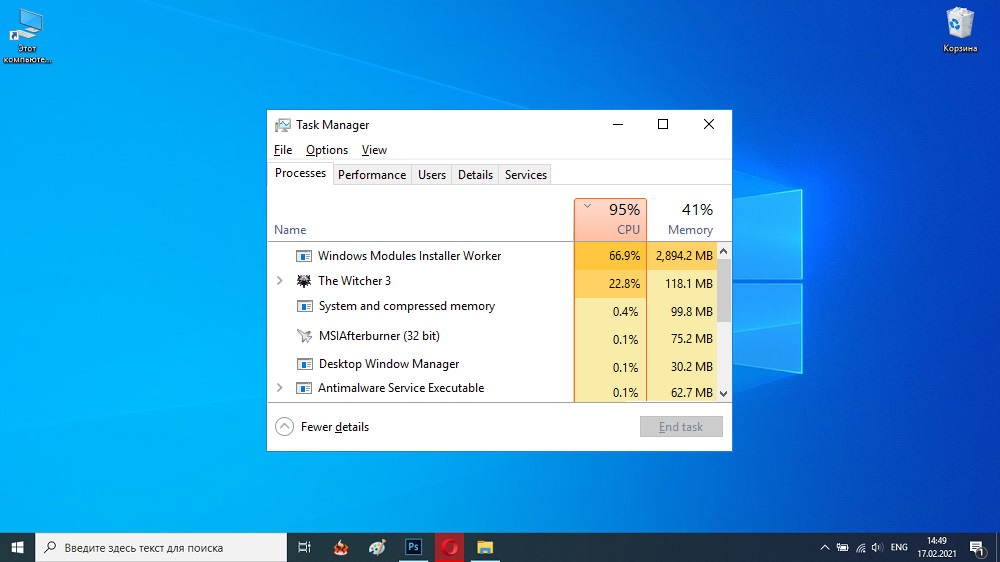
- 4001
- 1158
- Mr. Philip Bayer
Stabilan rad operativnog sustava Windows pružaju stotine pozadinskih usluga i procesa koji obavljaju različite zadatke. Uključuju Tiworker.exe, koji je odgovoran za pravovremeno održavanje većine komponenti i komunalnih usluga.
Međutim, brojni korisnici nisu upoznati s problemom kada ovaj element uvelike učitava procesor ili tvrdi disk, zbog čega računalo počinje usporiti, periodično se objesiti, a ozbiljne aplikacije prestaju otvarati. U ovom ćemo članku razmotriti razloge ovog fenomena i kako ispraviti situaciju.
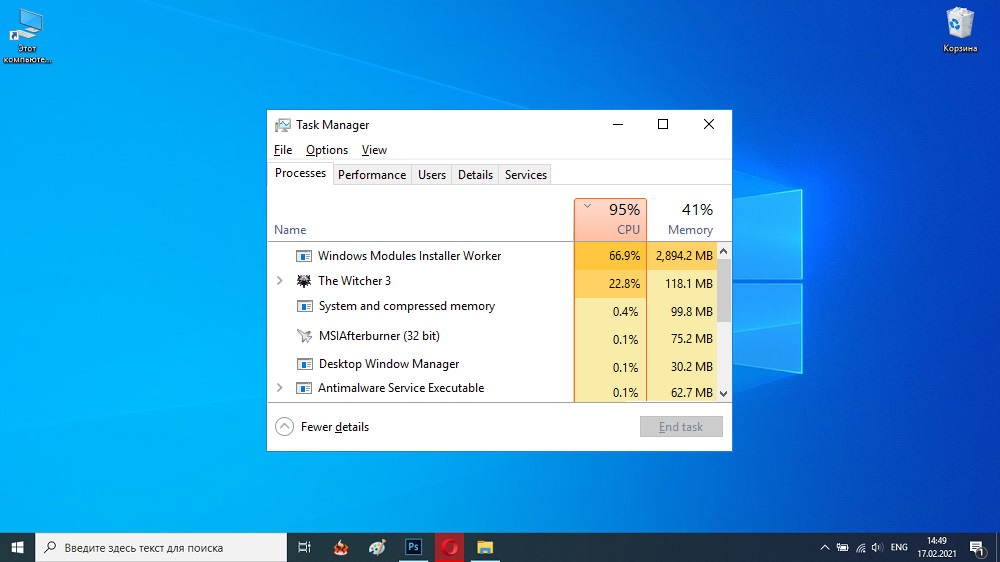
Zašto vam treba postupak Tiworker.Exe
Prije nego što nastavite s izravnim rješenjem problema, potrebno je potpuno razumjeti kakav je to proces i koja je njegova svrha. Tiworker je sistemska datoteka koja osigurava automatsko pretraživanje i ugradnju ažuriranja, kao i pokretanje i deaktivacija najvažnijih komponenti operativnog sustava.
Nemoguće je ukloniti, međutim, čak i ako ćete iz bilo kojeg razloga uspjeti, najvjerojatnije ćete morati obnoviti OS. Druga stvar, možete privremeno zaustaviti ovaj program, a to neće utjecati na performanse uređaja.
Zašto Tiworker.Exe može učitati Windows 10
Glavni razlog Tiworker -a.EXE učitava procesor, u pravilu, standardne su operacije održavanja "deseci". Obično su ta kašnjenja privremena i potpuno nestaju nakon završetka svih potrebnih postupaka.
Također, potrošnja resursa već duže vrijeme također se često nalazi kod onih koji rijetko provjeravaju i prenose trenutne verzije sustava Windows. Ostali čimbenici koji mogu negativno utjecati na opterećenje procesora (75-85%) mogu biti:
- Spajanje na računalo nespojive opreme ili prisutnost zastarjelog softvera u katalogu automatskog učitavanja (na primjer, upravljački programi za neiskorišteni pisač).
- Djelovanje trećih aplikacija koje deaktiviraju opcije "špijun". Ako ste prethodno koristili takve brave, preporučujemo vam da ih isključite barem neko vrijeme, ažurirajte sustav i opet provjerite njegovo stanje da li je potrebno preopteretiti.
- Pojava neuspjeha tijekom planiranih operacija. Ponekad se dogodi da je bilo koje ažuriranje instalirano pogrešno ili se jednostavno ne želi učitati.
- Prisutnost štetnog softvera. Nadalje, vrlo je mnogo virusa prerušeno u originalnu komponentu i počinju ozbiljno učitati sustav.
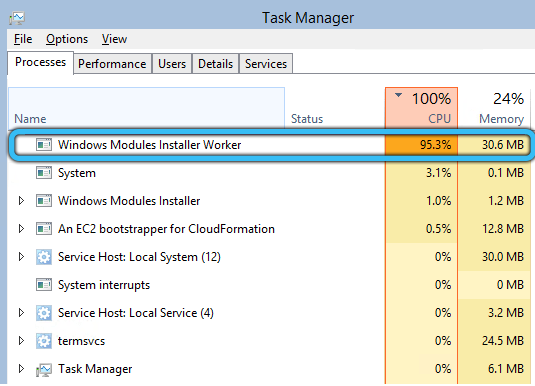
Kako riješiti problem s opterećenjem zbog postupka Tiworker.Exe
Postoji nekoliko načina za rješavanje ovog problema: od uobičajenog ponovnog pokretanja do potpunog nepovezanosti instalacijskog modula. Analizirat ćemo svaki od njih. Preporučujemo da krenete u red, uzastopno prelazeći s jedne točke na drugu dok opterećenje ne nestane.
Ponovno utovarivanje računala
Prije odmaranja računala ili prijenosnog računala, morate biti sigurni da se ažuriranje trenutno preuzima. Nakon ponovnog učitavanja nakon preuzimanja, možete ubrzati instalaciju i na taj način ukloniti povećano opterećenje iz procesora.
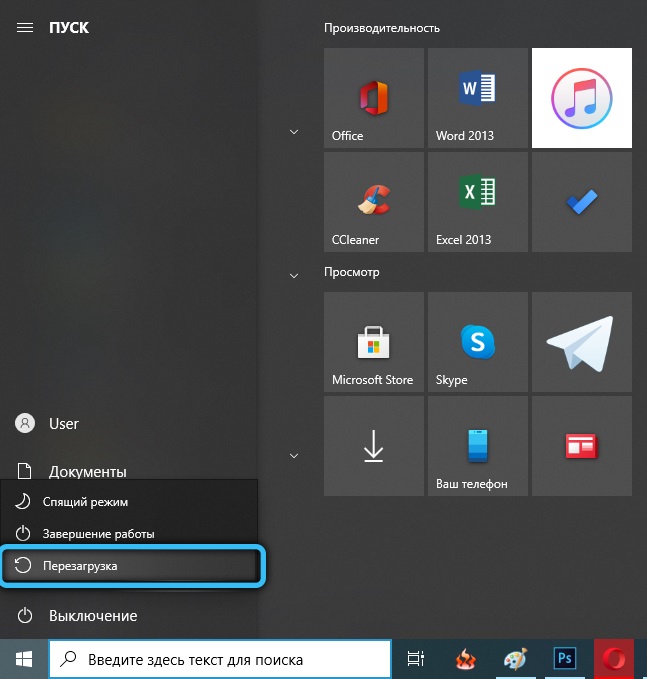
Automatsko uklanjanje problema
Ako ponovno pokretanje ne vodi odgovarajućem rezultatu: preuzimanje trenutne verzije sustava Windows doslovno se zamrzava, a procesor također troši prekomjernu količinu resursa, to može ukazivati na pogrešku u "centru za ažuriranje". Pripremili smo korake -Bep Upute za iskorjenjivanje trenutnog problema putem standardnog Windows alata.
- Prvo biste trebali pokrenuti upravljačku ploču. Da biste to učinili, kliknite "Win+R", a zatim unesite naredbu "kontrola" u prozor koji se pojavljuje i kliknite U redu.
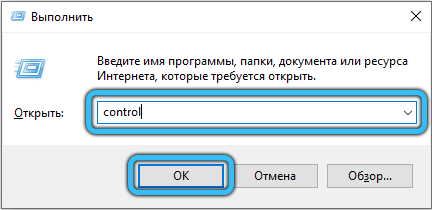
- Nadalje, ako je potrebno, promijenite način prikaza. Na vrhu u desnom kutu odaberite "Mali bades". Nakon ispitivanja na kraju naznačenog popisa, slijedite vezu "Uklanjanje problema".
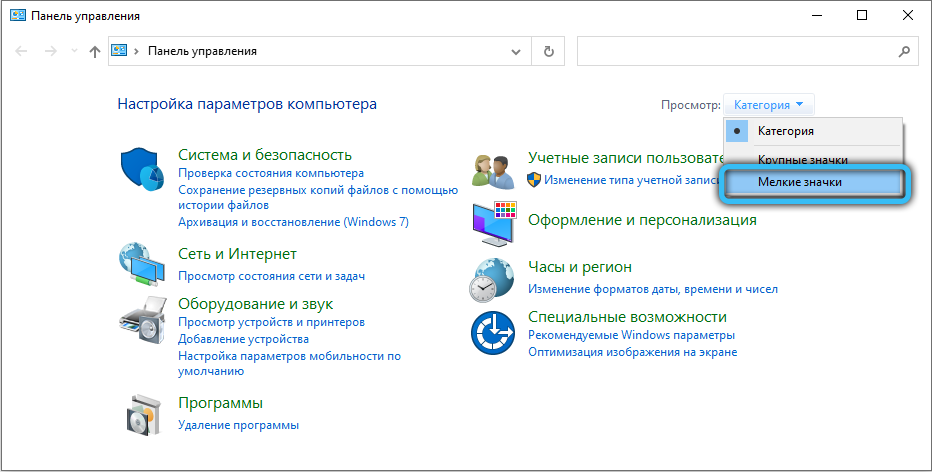
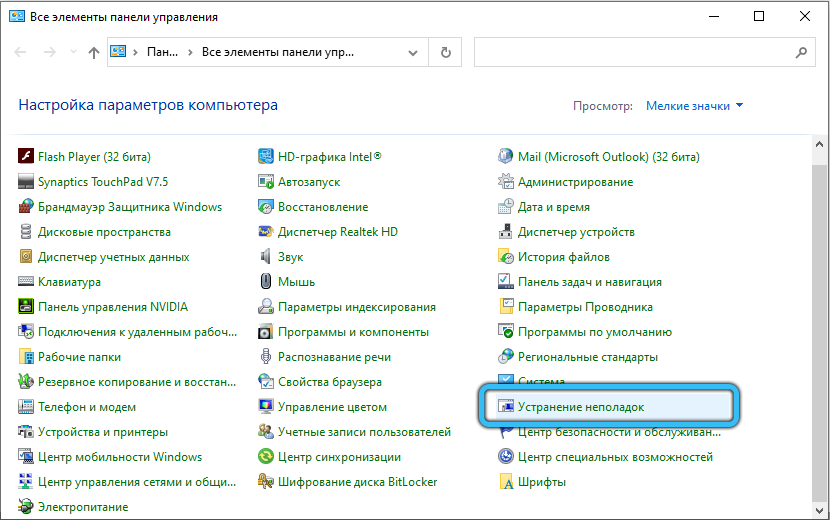
- Na lijevoj strani zaslona kliknite na "Pogledajte sve kategorije". Pričekajte dok se ne završi samo -dijagnoza, nakon čega ćete naizmjenično skenirati skeniranje za sljedeće ispravke:
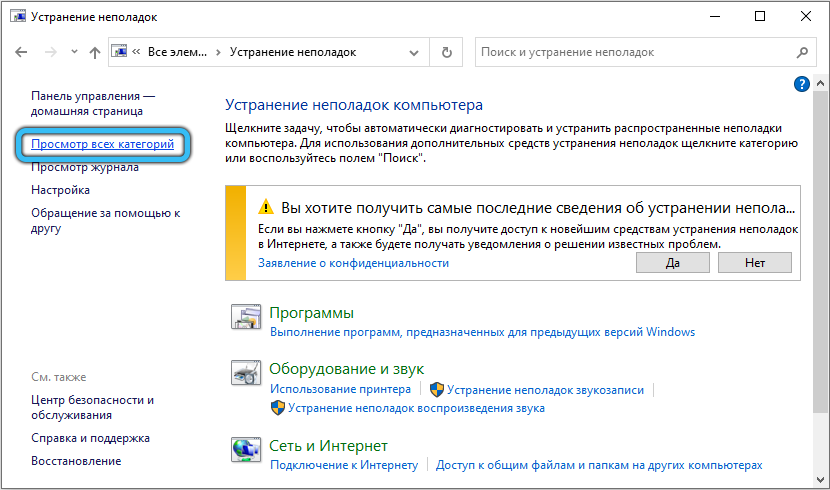
- Servis.
- Pozadina usluge intelektualnog prijenosa.
- Centar za ažuriranje sustava Windows.
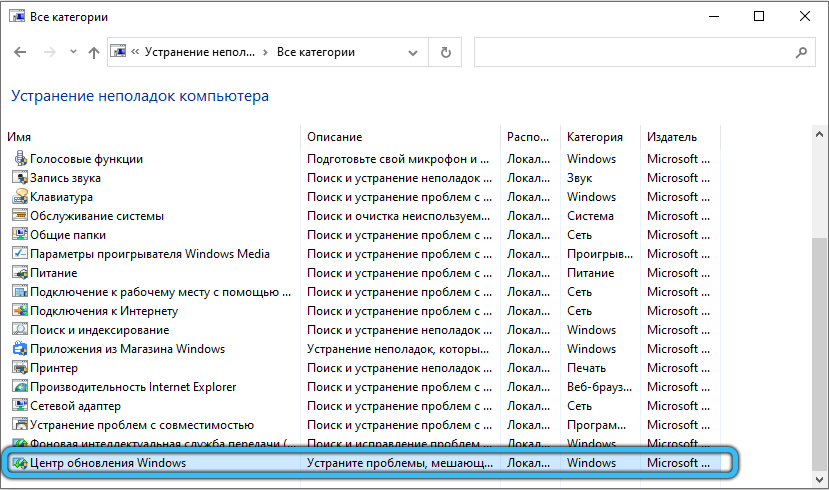
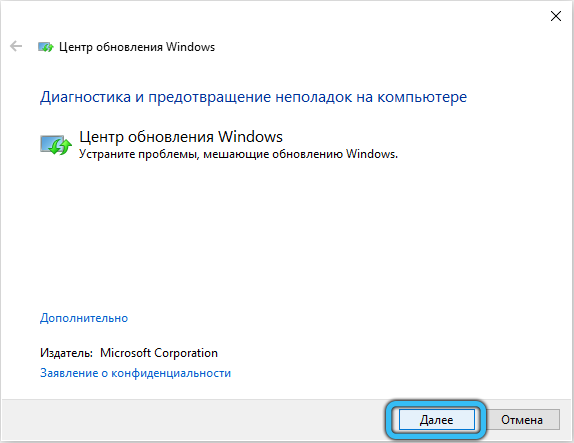
- Kada prepoznate bilo kakve pogreške, program će se automatski izmjenjivati. Međutim, ponekad korisnik mora ručno dati dozvolu.
- Na kraju ovog postupka možete se upoznati s popisom identificiranih problema koji su uspješno eliminirani.
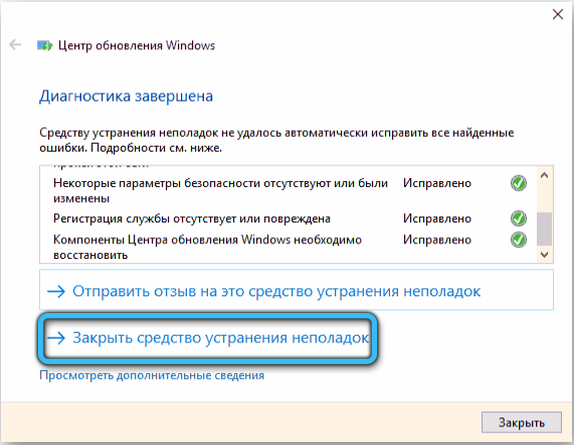
Neovisno uklanjanje predmemorije ažuriranja
Ako se situacija nije promijenila nakon automatskog podešavanja, treba provesti ručno čišćenje predmemorije. Ispunjena predmemorija ometa uobičajeni tijek postupka ažuriranja, tako da je izuzetno važno povremeno provoditi ovaj postupak.
- Prije svega, morate isključiti Internet. Pronađite ikonu mrežne veze na lokalnoj traci. Zatim odaberite naziv svoje veze i kliknite "Odvojite".
- Dalje u polje Global Search, unesite CMD i kliknite gumb ENTER. "Naredbeni redak" trebao bi se pojaviti u rezultatima pretraživanja, kliknite IT PKM i odaberite "Pokretanje u ime administratora".
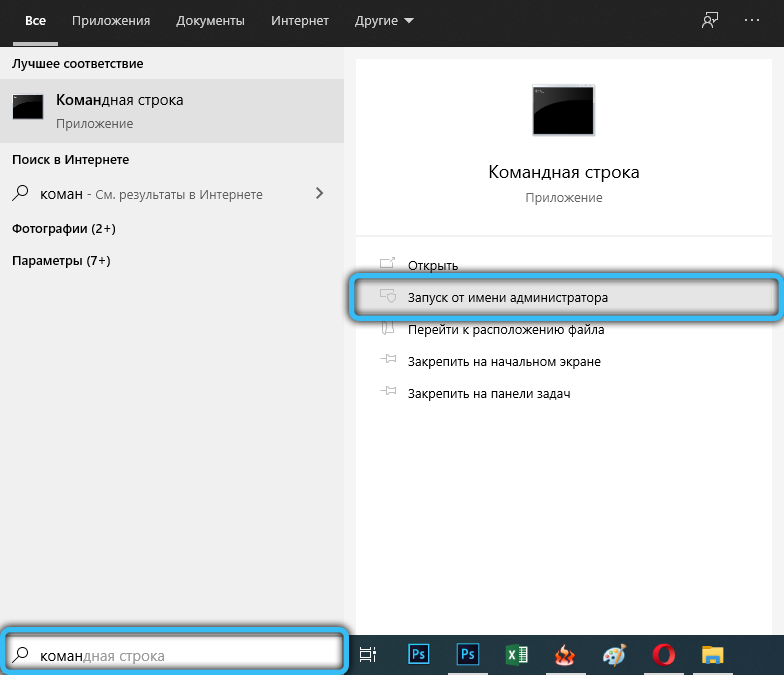
- U prozoru Crnog prozora unesite dva retka naizmjenično: "Net Stop Wuauserv" i "Neto zaustavni bitovi". Unos svake naredbe mora biti dovršen pritiskom na "Enter".

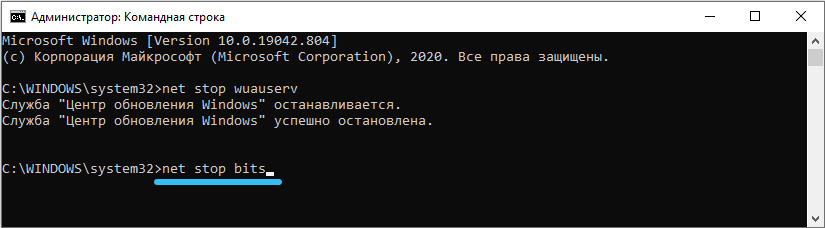
- Otvorite dirigent kroz poseban prečac "Moje računalo" na radnoj površini. Slijedite ga stazom "C: \ Windows \ SoftWaredistribution", vozeći ove podatke u adresnu liniju.
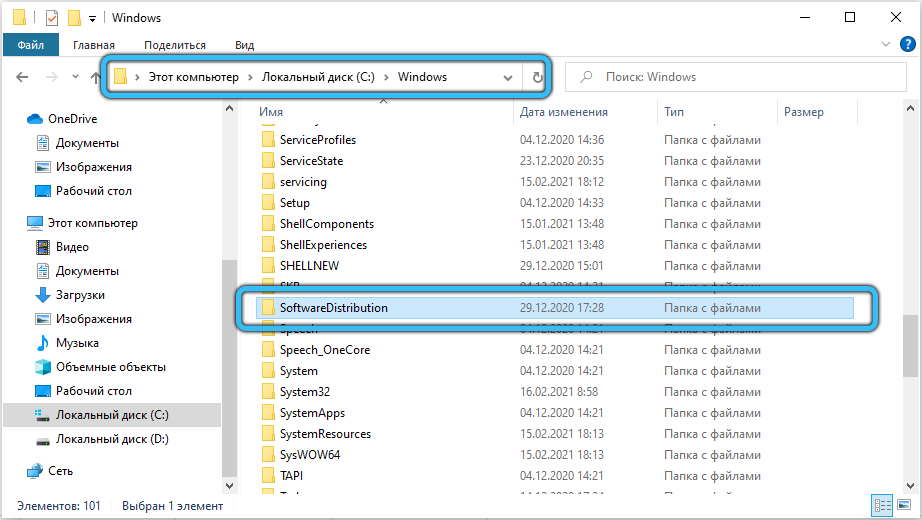
- Sada izbrišite sav sadržaj odjeljka pomoću standardne funkcije u kontekstnom izborniku (PKM → "Izbriši").
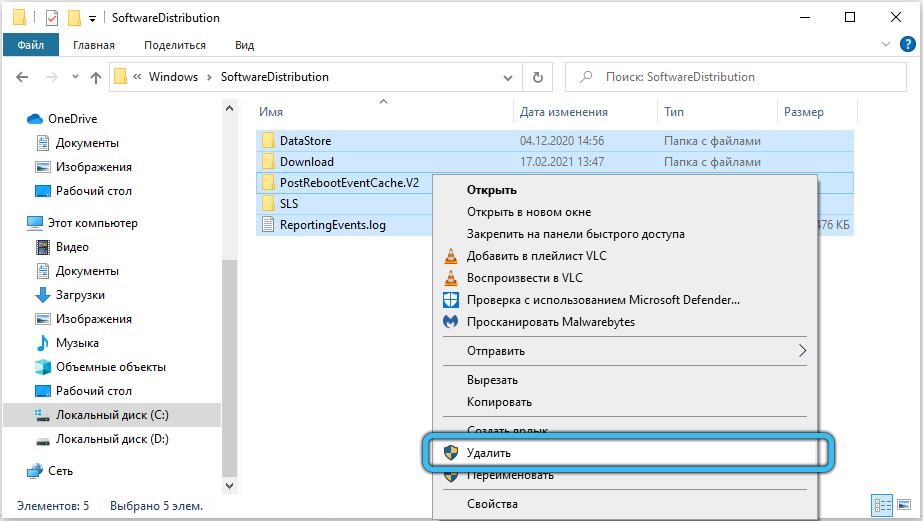
- Otvorite ponovno "naredbeni redak" i, kao u posljednjem slučaju, zauzvrat unesite "Net Start Bits" i "Net Start Wuauserv".
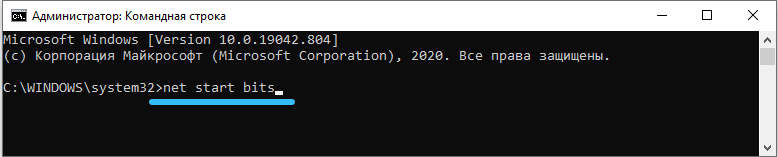
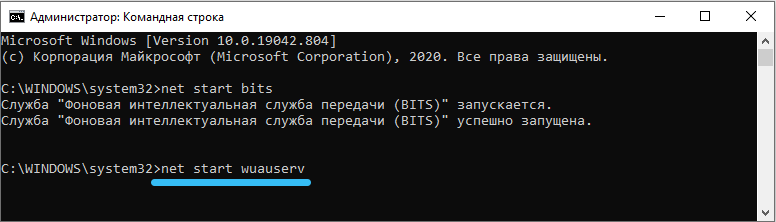
- Zatvorite konzolu, a zatim vratite internetsku vezu i pokušajte ponovo obnoviti Windows.
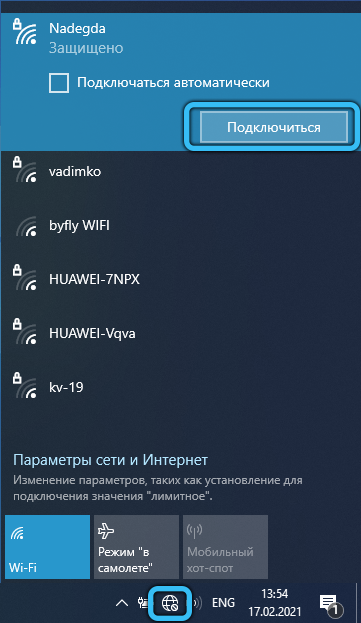
Provjera i obnavljanje integriteta oštećenih datoteka
Pri održavanju problema potrebno je vratiti integritet sistemskih datoteka. To se radi putem iste konzole.
- Prije svega, ponovno pokrenite "zapovjedni redak" s pravima administratora.
- Aktivirajte sljedeće naredbe jedna za drugim:
- "DIS /Online /Cleaning-slika /CheckHealth"
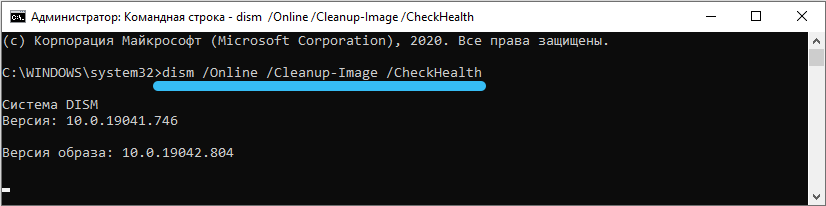
- "DISL /Online /Cleaning-slika /ScanHealth"
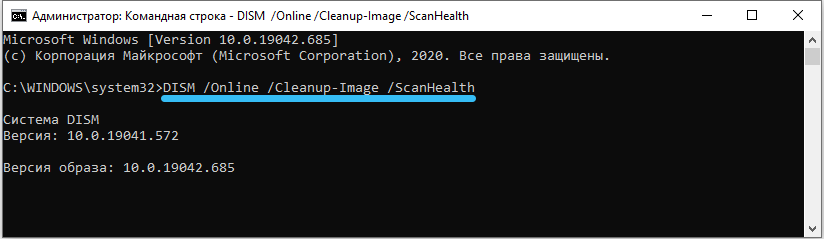
- "DIS /Online /Cleanup-slika /RestoreHealth"
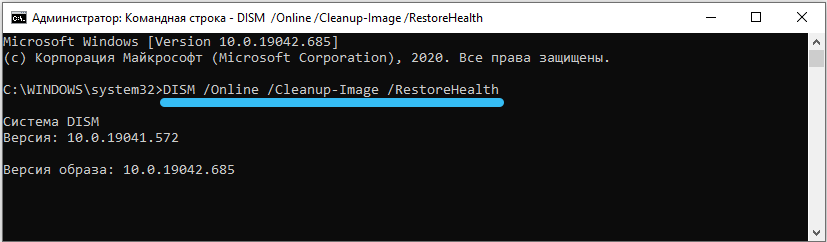
- "DIS /Online /Cleaning-slika /CheckHealth"
- Spreman! Sada opet idite na "Centar za ažuriranje" i pokušajte instalirati svježe ažuriranje.
Čisti početak sustava
Ako prethodne opcije nisu donijele odgovarajući rezultat, možete ažurirati sustav u načinu prozora čistog opterećenja prozora (aktivirani su samo kritični pokretači i programi s ovim lansiranjem). Obavezno koristite račun administratora. Ako ga još uvijek nemate, registrirajte se. Zatim koristite vodstvo koje smo pripremili.
- Pritisnite tipke "Win+R" istovremeno kako biste nazvali izbornik "Izvedite" izbornik. U prazno polje unesite liniju "msconfig" i potvrdite radnju gumba "OK".
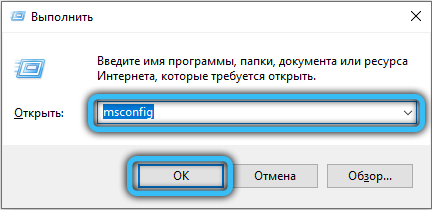
- Prije nego što se pojavite prozor "Konfiguracija sustava". Na prvoj kartici "Općenito" promijenite položaj prekidača na položaj "Selektivno lansiranje" i uklonite DAW naprotiv "Elementi opterećenja automatskog opterećenja". Da biste spremili postavke, kliknite "Primjeni".
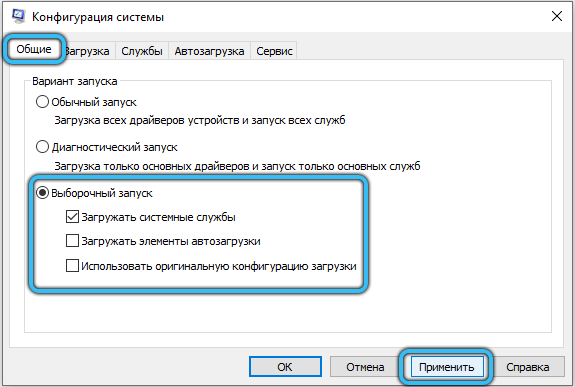
- Zatim idite na karticu "Usluga" i na samom dnu prozora, postavite oznaku "Ne prikazuju Microsoft uslugu. Zatim uklonite kontrolne oznake sa svih predstavljenih objekata, klikajući na gumb "Onemogući sve". Ispunite rad ključa "Primjeni".
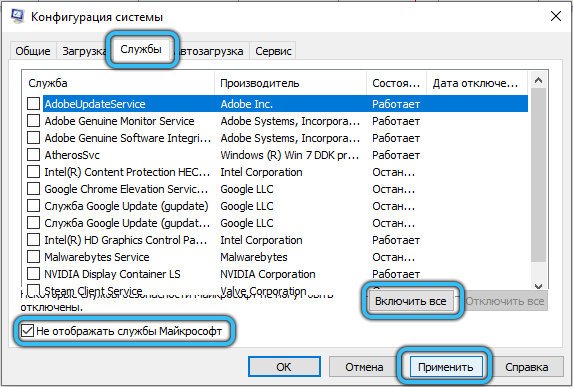
- Na istoj ploči otvorite odjeljak "Automobil" i pokrenite "Upravitelj zadataka" klikom na relevantnu vezu.
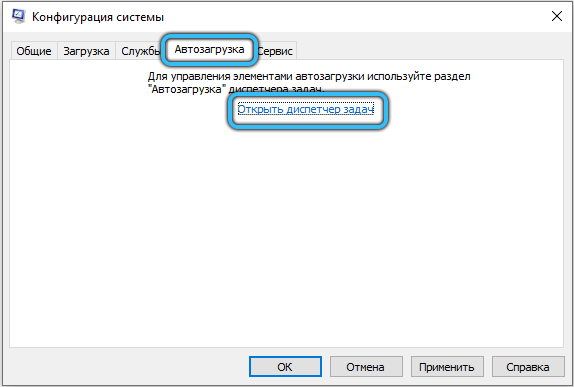
- U postavkama dispečera morate isključiti sve elemente. Možete pribjeći standardnoj opciji (PKM → Dischant ") ili koristiti poseban ključ koji se nalazi s desne strane na dnu.
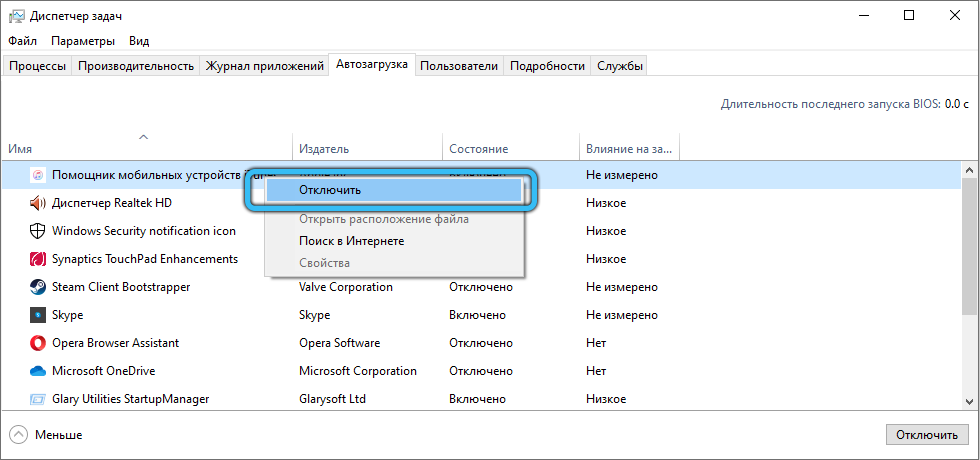
- Zatvorite sve Windows, izvršite ponovno pokretanje sustava i pokušajte ponovo staviti svježe ažuriranje.
- Nakon što se OS ažurira, vratite svoje uobičajeno učitavanje kroz "konfiguraciju sustava" i slijedite stanje procesora.
Instalacija niskog prioriteta
U slučaju da je opterećenje na procesoru privremeni učinak koji se pojavio tijekom aktivnih manipulacija servisom ", može se smanjiti postavljanjem niskog prioriteta za Tiworker.Exe.
- Kliknite na tipkovnicu "Ctrl + Alt + Delete" da biste prikazali "Upravitelj zadataka".
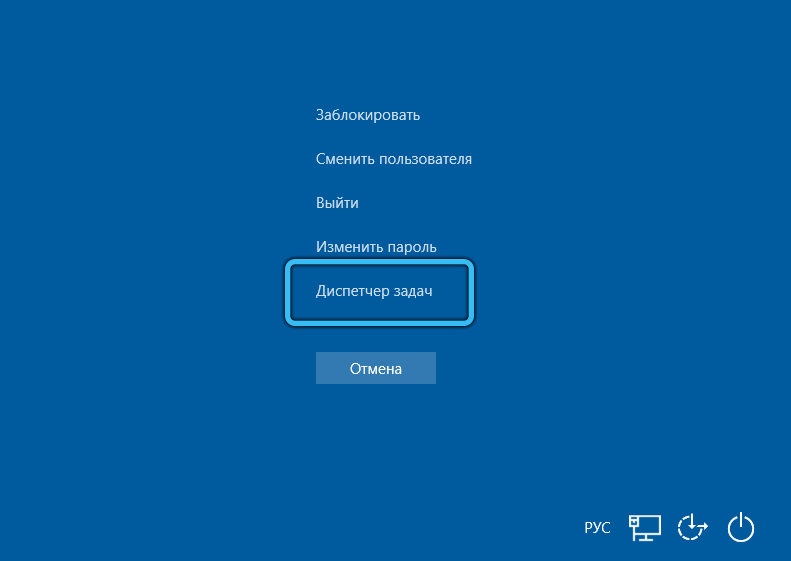
- Otvorite karticu "Pojedinosti" i pronađite Tiworker na popisu koji se pojavljuje.Exe. Da biste lakše pogledali, izvodite sortiranje po imenu, tada će se svi elementi pojednostaviti abecednim redom.
- Kliknite s desnom gumbom na desnom položaju, a zatim u kontekstnom izborniku stavite kursor na redak "Postavi prioritet", a na novi popis postavki stavite "nizak" parametar ili "ispod sredine".
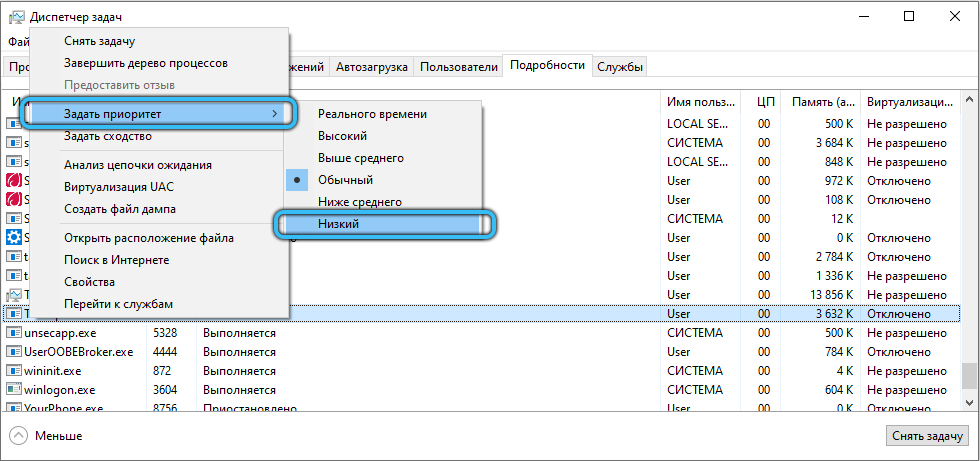
Isključivanje Tiworker.Exe
Ova je metoda radikalna mjera, pa preporučujemo da prvo isprobate sve gore navedene metode. Isključivanje procesa Tiworker.Exe će dovesti do činjenice da sustav neće moći automatski prenijeti i instalirati svježa ažuriranja. Morat ćete to učiniti sami, ručno učinite sve potrebne manipulacije.
- Unesite "Dispatcher zadataka" (već smo napisali kako to učiniti, pročitajte gore), pronađite objekt "Windows Module Installer Worker", istaknite ga i kliknite na "Ukloni zadatak" na dnu prozora.
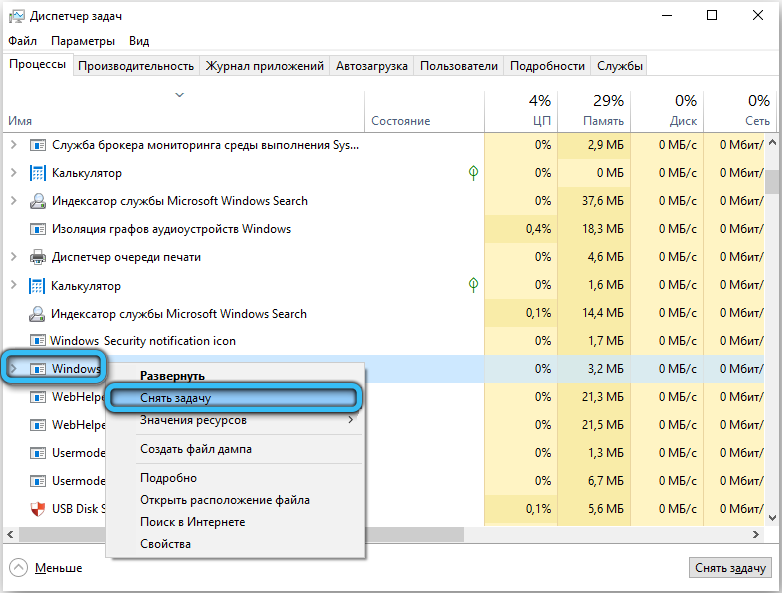
- U trenutnoj fazi njegov je rad suspendiran, ali opet će postati aktivan s novom sesijom. Da biste to spriječili, nazovite ploču "Izvršite" i unesite naredbu "Usluge.MSC ".
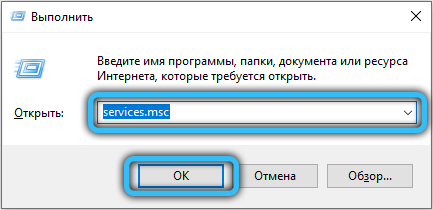
- U prozoru servisa pronađite instalacijski program "Windows", za to vam savjetujemo da se odmah pređete na samo dno ovog popisa, jer su sve pozicije pojednostavljene u abecedi.
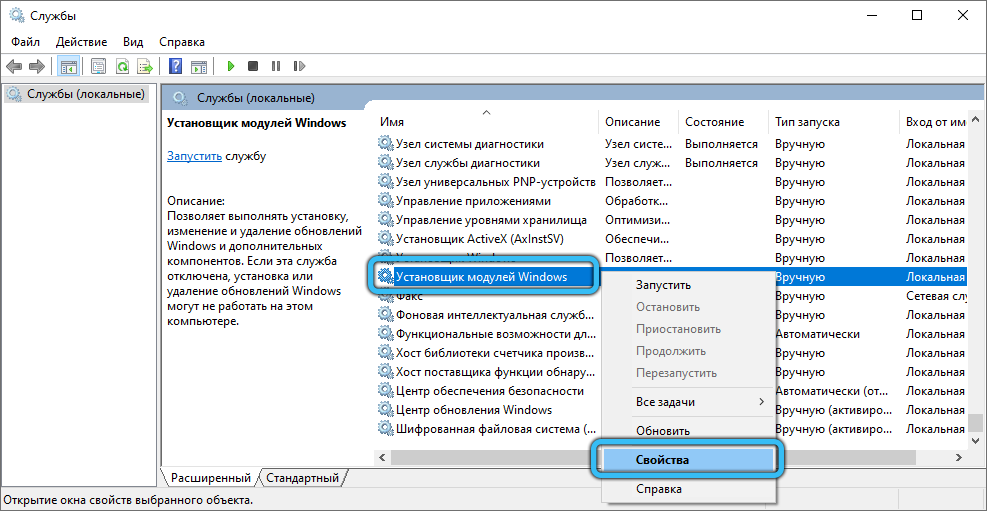
- Zatim ga dvaput kliknite (ili PKM) i odaberite "Svojstva". Na kartici "Opće" u "Vrsta lansiranja", potpuno isključite uslugu ili je prebacite u ručni način.
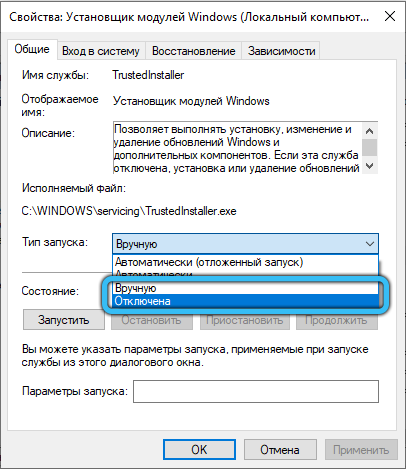
- Tako da promjene ne nestaju, kliknite "Primjeni", a zatim "U redu".
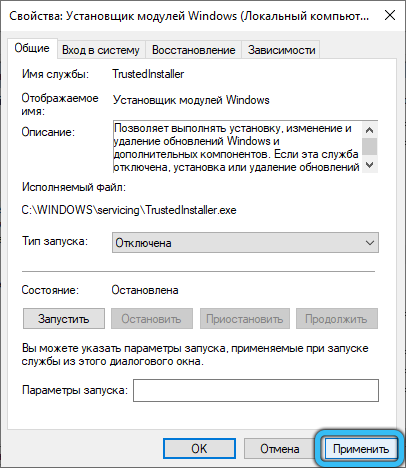
Zaustavljanje centra za ažuriranja Windows za ažuriranja
Zajamčeno je ukloniti opterećenje s hardverskog dijela računala, ne samo pomoću Tiworker Isključivanja.Exe. Alternativa tome - deaktivacija centra za ažuriranje. Ovdje ćemo razmotriti metodu pomoću "lokalne uređivača politike".
- Pritisnite "Win+R" i umetnite "Gpedit u praznu liniju.MSC ".
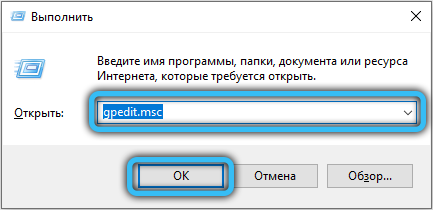
- Kroz početni prozor idite na katalog konfiguracije računala.
- Zatim otvorite odjeljak "Administrativni predlošci" → "Windows" komponente "→" Windows Update Center ". Pronađite objekt "Automatske postavke ažuriranja" i dvaput kliknite na njega.
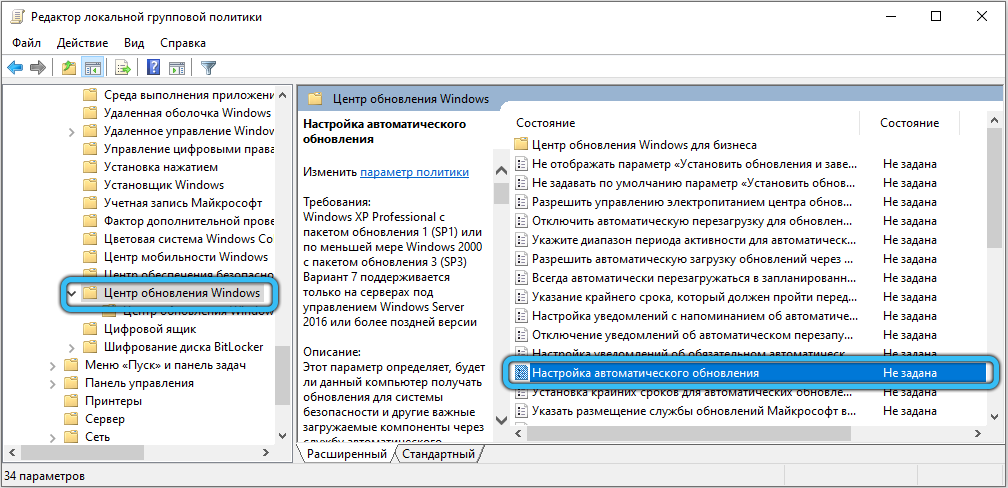
- Promijenite stanje u "onemogućeno". Zatim spremite dovršene postavke.
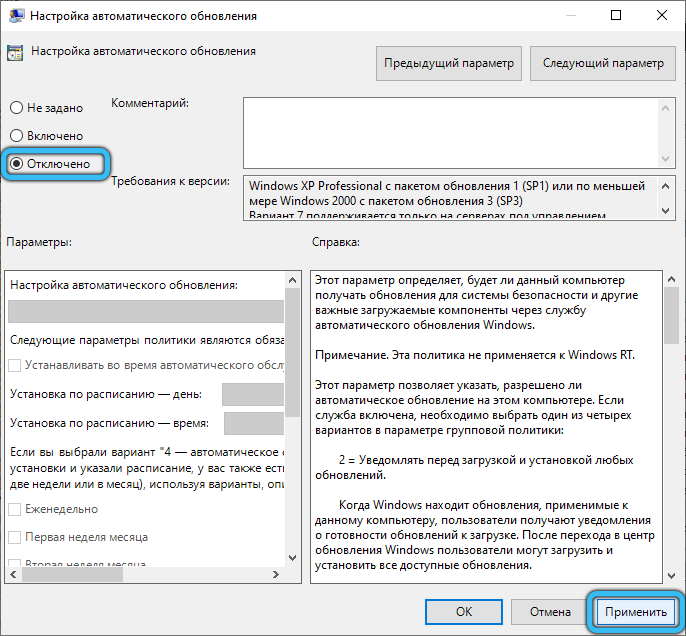
Virusi prerušeni u Tiworker.Exe
Ako nijedan od gore navedenih savjeta pomogao da se riješite problema, vjerojatno je Tiworker.Exe nije ništa više od virusnog programa. Preporučujemo izbrisati zaraženi modul isključivo koristeći antivirus na. Nadalje, možete koristiti i plaćene i besplatne aplikacije (na primjer, Avast ili DR.Mreža).
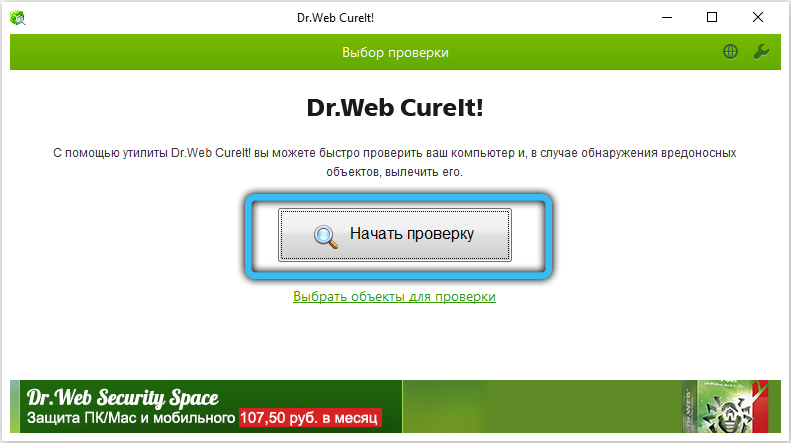
Zaključak
Uglavnom, stres na CPU -u je privremen, tako da bi najbolje rješenje bilo samo čekati završetak osoblja. Međutim, ako nemate vremena za čekanje ili procesor Tiworker.EXE djeluje u anomalnom načinu rada, postoji dovoljan broj načina za smanjenje njegovog utjecaja na rad na računalu. U brojnim situacijama, najučinkovitija metoda je potpuno nepovezanost ovog elementa ili izravno o njemu, ovisno o centru za obnovu. Također, ne zaboravite na prijetnju infekcije virusima koji su vješto maskirani za važne sistemske datoteke. Preliminarno skeniranje za takve opasnosti s bilo kojim dokazanim antivirusom može pomoći u izbjegavanju nepotrebnih manipulacija.
Zaista se nadamo da su gornje mogućnosti za suzbijanje opterećenja na procesoru bile korisne za vas. Ako ne biste mogli ispraviti situaciju, pokušajte detaljnije opisati svoj problem u komentarima: što je prethodilo njenom izgledu i koje su radnje već poduzete. Također ćemo rado saznati od onih koji su se već susreli s takvim poteškoćama i uspješno ih odlučili, koji je od načina postao ušteda. Jesu li upute koje smo postavili dobro došlo, da li su se pojavile neke dodatne poteškoće? Ove će nam informacije pomoći u budućnosti da stvorimo detaljnije i informativnije članke.
- « Koje su prednosti aplikacije Pyaterochka i kako je pravilno koristiti
- Što trebate znati o video hostingu s rutubeom »

